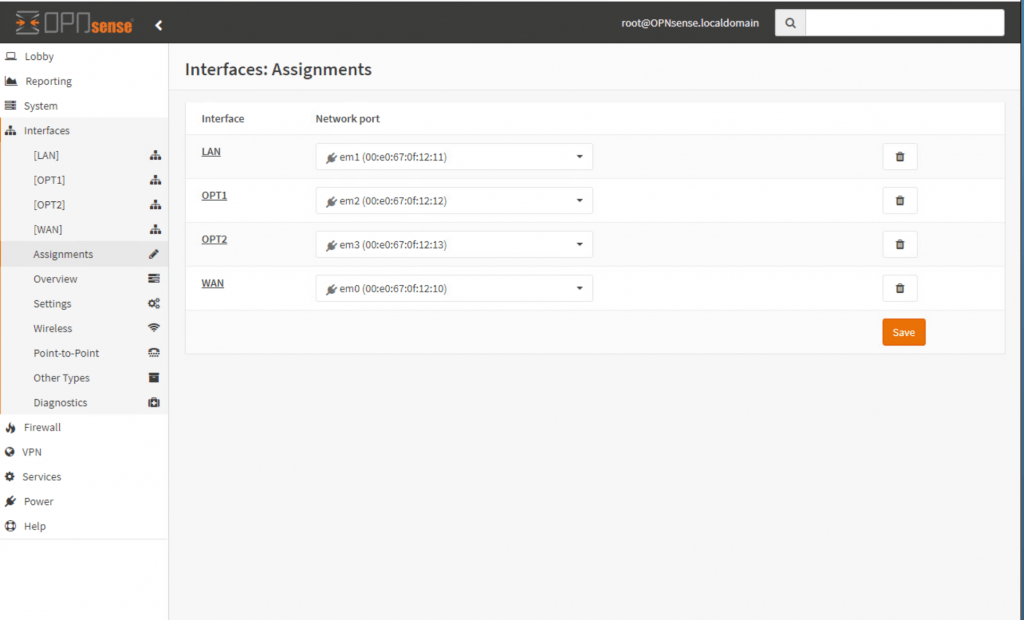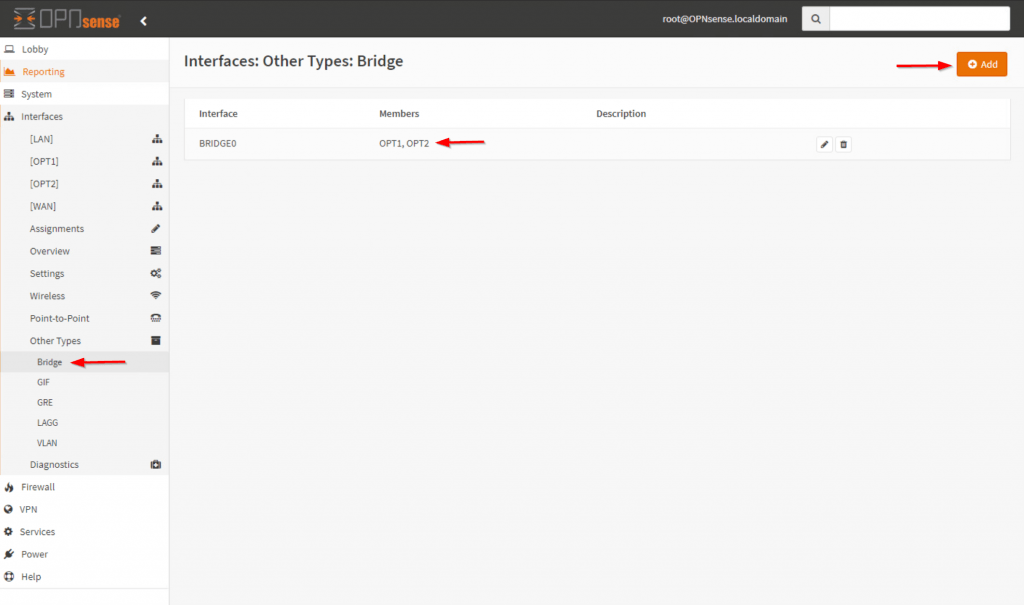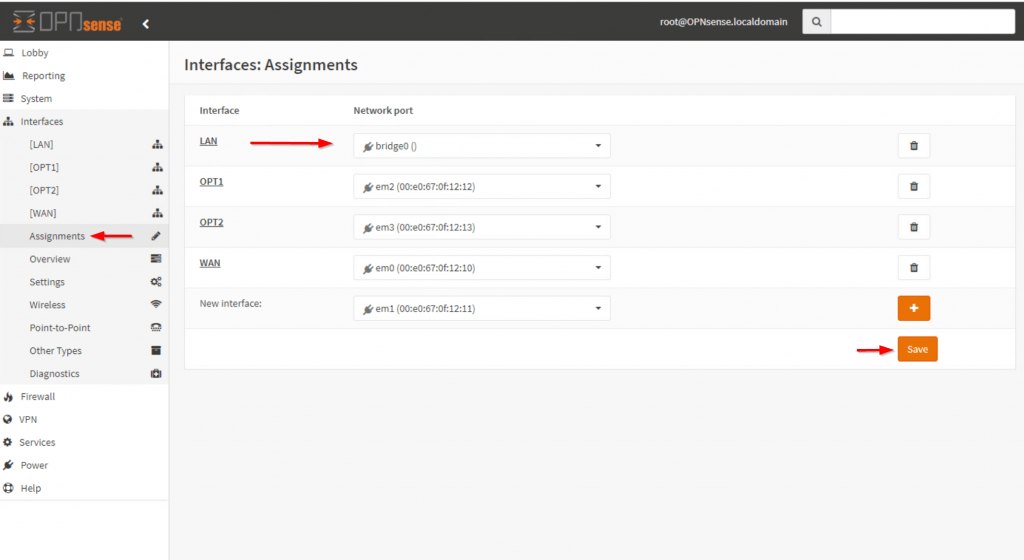LAN网桥使用可选端口充当交换机,尽管与使用单独的物理交换机相比不是最佳选择,但在某些情况下可能有这种需求。
在OPNsense中创建LAN网桥
在本文中,我将OPT1和OPT2端口加入到网桥,一起分配为LAN接口。
- 访问Web界面。打开”接口>分配”菜单。
- 添加可选接口OPT1,OPT2,保存设置。
- 在“接口”菜单下,打开“OPT1”菜单。
- 选中启用接口,将所有设置保持为默认设置。
- 点击保存,然后点击顶部的应用更改。
- 在OPT2接口上重复此操作。
- 在“接口”菜单下,选择“其他类型”,选择“网桥”。
- 单击添加,然后选择OPT1,OPT2,单击保存。
- 导航到“接口>分配”菜单。
- 将LAN接口更改为bridge0,然后单击“保存”。
注意:此时将无法访问Web界面。请将网线插入OPT1或OPT2端口来获得访问权限。
- 在“接口>分配”菜单中,添加先前分配给LAN的端口(em1),点击保存。
- 验证是否已分配OPT3。
- 使用默认设置启用OPT3,保存并应用更改。
- 导航回到网桥菜单并编辑bridge0,添加OPT3并保存。
- 将网线重新插回LAN接口,验证LAN接口现在是否具有Web界面访问权限。
- 导航到”系统>设置>可调参数”菜单。
- 找到net.link.bridge.pfil_member,将其设置更改为0,保存并应用更改。
- 找到net.link.bridge.pfil_bridge,将设置更改为1,保存并应用更改。
重启,然后验证网桥的各个端口是否能正常访问。